ここ最近話題になっているuber(ウーバー。ユーバーとも呼ばれている)。
サンフランシスコやシリコンバレー界隈でよく走っており、一見乗用車に見える(Taxiのように外装に特徴がなく、ランプもない)車なのですが、これをスマートフォンで使いだしたら意外に快適で何度も使うことになりました。
料金は基本料金+時間料金+距離料金の合計金額なのですがそこまで高くなく、ユーザーの評価が下されるためタクシーより安全運転で紳士的です。
日本では、東京都内(特に六本木周り?)で数台走っているようです。
日本にいる間にiPhoneにuberアプリをダウンロードして使ってみようと聡明社長が試みていたのですが、
残念ながら千葉県成田界隈では車が見つかりませんでした(^^;
そして、そのまま2人ともシリコンバレーへ飛び立ちました。
※Uber Japanについてはコチラから☆(クーポンゲットあり)
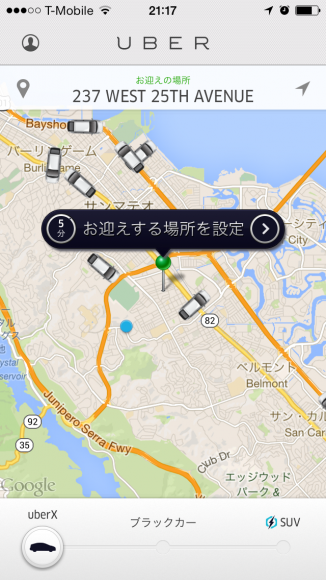
シリコンバレーからサンフランシスコではかなり台数があり、「ここにきてー」とスマホの地図でポイントを指定して呼ぶと、6〜8分でお迎えに来てくれることが多かったです。
(指定場所とその周りに車が走っているかによって、お迎えまでの時間は異なります。)
料金も高めだと言われましたが、そんなに高いイメージもなく、時間ロスも少なくてよいと思っています。
むしろ、イエローのTaxiをこちらでは一回も乗っていません。
uberの車のランクもあり、私は今回一番安いuberXというランクで使っていました。
(他に、Black car と SUV があります。だんだん大きくなり、乗れる人数も増えます。)
それでは、これからuberに乗るために、まずuberの設定をご説明します。
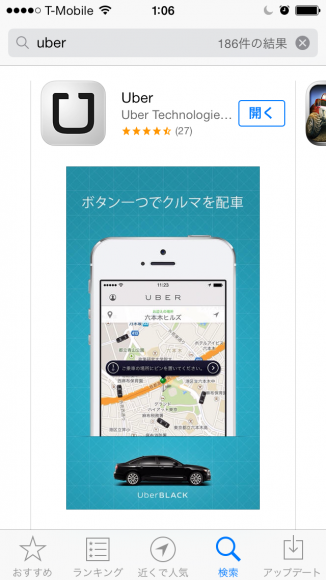
freeのuberのアプリをスマートフォンにダウンロードします。
iPhoneでもAndroidでもアプリはあります。
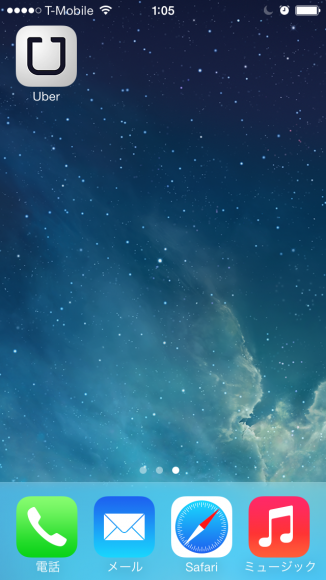
iPhoneのuberアプリ
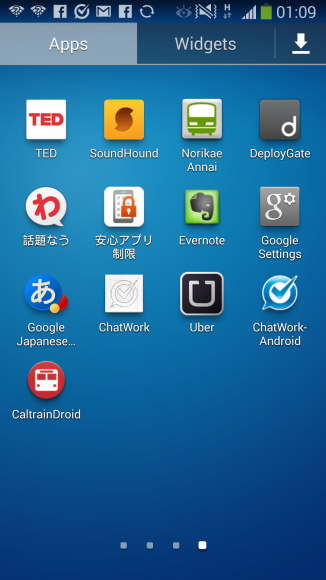
Androidのuberアプリ
「プロフィール」
名前
emailアドレス
携帯番号(現地のものなので、日本なら日本の番号、アメリカならアメリカの番号、と言う風になります)
パスワード
画像(任意)
を設定します。
「支払い方法」
クレジットカードになるのでクレジットカードをスキャンして画像を読み込ませるか、番号を手入力します。
月日とコード、郵便番号の入力もあります。
(郵便番号はアメリカで使うときも日本の郵便番号でOKでした。)
ちなみに、Visaは使えるのですが、なぜかJCBははねられました。
「プロモーション」
プロモーションコードを知っていれば入力します。
そうすると、はじめに2000円分がゲットできてお試しとしても使用できます。
※2015年1月に改定され、1回乗車無料(最大20ドルまで)となりました。
※再改定…2,000円分に戻りました。
よかったら、下記を使って下さい。
UBER_GIFT2000
ちなみに、こちらのクーポンは発行者の私にも2000分が入ります。
登録後、あなたも他の方にお伝えすればまたお互いがクーポンを使えることになります。
私も紹介してもらって登録したので、はじめから2000円チャージされていました。
※登録時の注意点※
プロフィール設定の際に困ったのが電話番号。
番号入力が必須で、番号入力後にuberから電話番号に確認メッセージが入るのですが、”GO”と返信すればその番号が登録されてuberを呼ぶことができるようになります。
でも、この”GO”の返信をしないとuberが呼べないんです。
日本ではそれに気づかず海外で使いだしたので、電話番号がないと使えない、という事態になりました。
サンフランシスコに住んでいる訳ではなかったので、はじめは現地在住の方の電話番号をお借りして登録しました。
その後、SIMフリーのスマホをゲットして、電話番号をチェンジしようとしたところ、またハプニングを引き起こしました。
SIMフリーのスマホで番号を登録し、”GO”を返信しようとしたところ、メッセージで通信料が有料だよ、というポップアップが出て来て、『え?有料?すごい高い請求とかきたらどうしよう!?』と送信をやめるためにNOを選びました。
その、NOのレスポンスが”Never”なんちゃら、と書かれたNOでして、有料でも大丈夫か確認して問題がなかったので、改めて”GO”と送ろうとしたところメッセージが送れません、と戻って来てしまいました。

この解除方法がまったくわからない。
英語の設定画面を必死に見てどうしたら解除できるか探しました。
他の人たちにはメッセージの送受信ができるのに、uberだけ受信のみの送信不可とは…(T-T)
結局、聡明社長のヘルプにより送信できるようになった、ということで、これに2人でトータル2〜3時間も要してしまいました。
これから登録する皆様は、こんな手間をかけないように注意してください。
では、uberをスマホで呼べるように設定が完了したら、早速配車手配をしてみましょう。
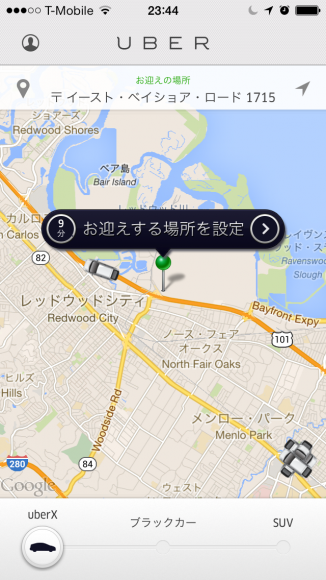
まず、お迎えに来て欲しい位置に地図上でピンを刺します。
拡大して地図を使ってピンポイントに指定しましょう。
車のランクは選べます。
uberXのランクが一番多く走っています。
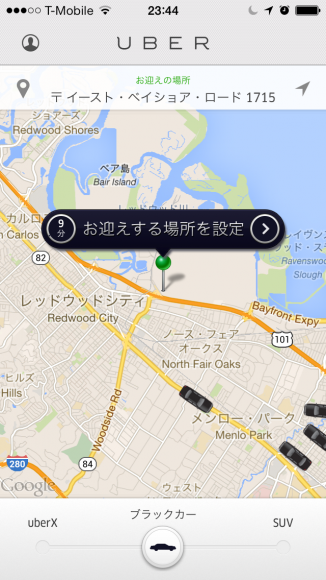
blackcar(数はあまり多くはありません)
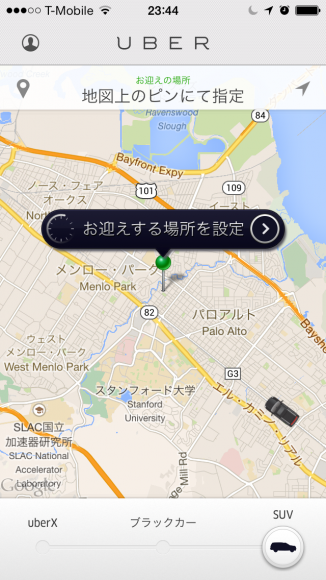
SUV(数は少ないです)
なぜuberXが一番多いかというと、個人でuber登録ができてドライバーになれるからです。
自家用車をuberに使っているのですね。
blackcar以上は会社との業務提携だったはずです。
なので、uberXのドライバーの良し悪しはバラ付きがあると思います。
良いドライバーを選ぶときの目安が評価の☆と数字。
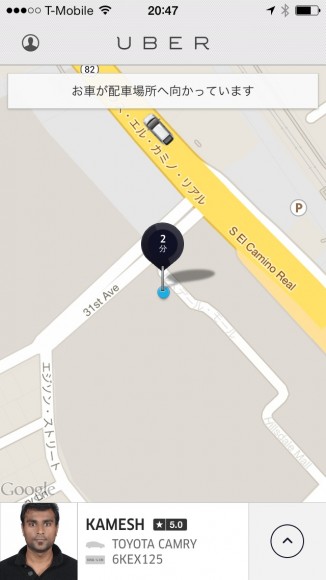
星☆が多く、数字が4.6とか4.8とかある人がよいと思います。
この方は、5.0で満点ですね。
もし、このドライバーさんちょっとな…と思ったら、キャンセルできます。
余談ですが、評価はユーザーが降車後に☆をつけているので、その総合成績になっています。
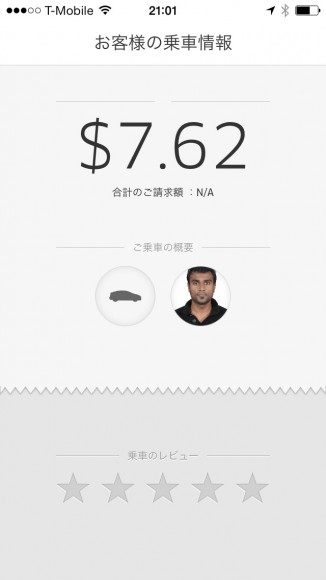
星の評価を自分でつけて、フィードバックします。
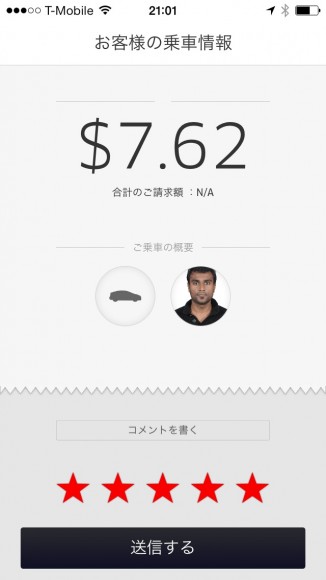
私は今まで6回乗りましたが、いずれも評価が高い方で運転も安全運転でした。
なので、降車後の評価も基本的には星5つです(^^)
お迎えまでの時間は、予め表記されていますし、ゴール地点までいくらかかるかも計算することもできます。
車のランクが上がると料金も上がります。
uberXは、乗車8〜10分程度で$7〜8くらいでした。
(日本円で710〜810円とか?タクシーと変わらない。)
これはチップ代込みとのことです。
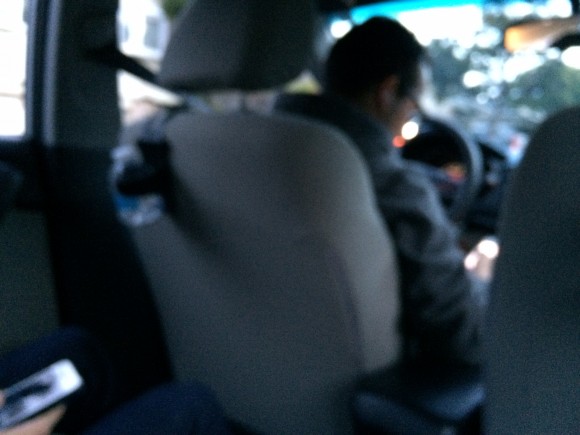
乗り心地は基本的にどの車もよかったです。
ドライバーさんは椅子を前に引いていてくれるので足下が広かったし、人によってはミニペットボトルのお水やガムを用意してくれています。
室内の香りにも気をつけているようです。
これらは、マニュアルがあるのかな〜と思います。
会話もしてくれますし、気さくな人は話しかけてきてくれます。
何も話さなければ話さないで終わることもできます。
運転はみなさんお上手でした。
ちゃんとuber呼ぶときのドライバーさんのプロフィール写真と実際のドライバーさんの顔は同じです(^^)
1人、降りるときに”thank you〜”とお菓子の梅干し(甘酸っぱい個包装になってるもの)をあげたんですが、翌朝のuberでなんとまたその人に!
「昨日のあれ、美味しかったよ。ありがとう!」と言われました。
(あらかじめ「すっぱいよ」って伝えておきました。お礼言われてほっとした…笑)
こんな感じで、ドライバーさんと仲良くなったりお水もらったり、uberについて話したりしながらシリコンバレーを移動しております。
Taxiにもバスにも電車にもない面白さがuberにはあります。
もし機会がありましたらお試しください。
女性1人で不安な際は、最初は複数人で乗ったり、男性と一緒のときがよいでしょう。
→ Uberのクーポンゲット&登録
個人的に、『UberをTokyoで使う人は増えるか?』を現時点で考えましたが、今のところ走っている車が非常に少ないので、あまり使われないかな〜と思います。
配車依頼して10分待つなら、便利で本数が多い電車に乗るよな〜、と。

東京でのUberXの競合は、タクシーだけじゃなく電車もだと思いました。
東京なら、UberXという安い車よりハイヤー(高級車)の方がニーズがありそうです。
支払いもタクシーのように都度じゃなくて、登録クレジットカード引き落としのスムーズさを考えたらVIP待遇に特化すると面白いと思いました。
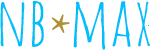
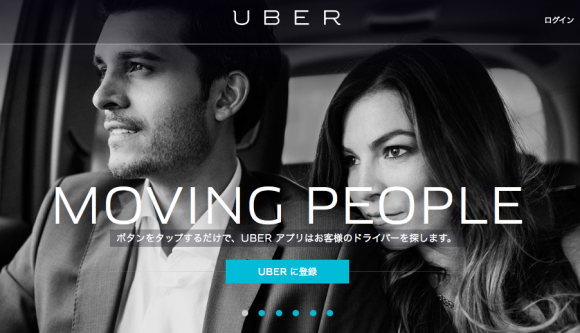








Pingback: US滞在記(初めてのSF&シリコンバレー) - SATOMI STYLE
はじめまして。uberの記事拝見させていただきました。日本でアプリダウンロードされたとのことですが、チップ設定は出来ましたか?アメリカに行く準備中なのですが、支払いメニューにチップ設定が見当たらず調べているところです。大変恐縮ですがご教示頂けますと幸いです。
3104さん、はじめまして。チップの設定ですが、アプリだと出来なかったと思います。
パソコン上からログインして、「支払い」の項目の欄にタクシーのチップを設定する項目があります。
https://riders.uber.com/payment
こちらから、何%か選べるので、設定してみてください。
詳細を設定したり確認したりするには、Uberに限らずスマホよりPCの方が情報が多いので、PCがあればはじめにそちらで確認すると良いと思います。
よいトリップとなりますように☆
早速のご助言ありがとうございます!
PCサイトから確認できました。
デフォルトで20%が設定されているのですね。
uberを使いこなしたいと思います。ありがとうございました!